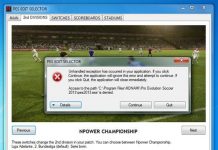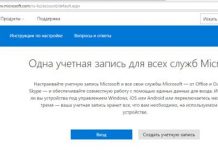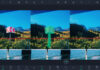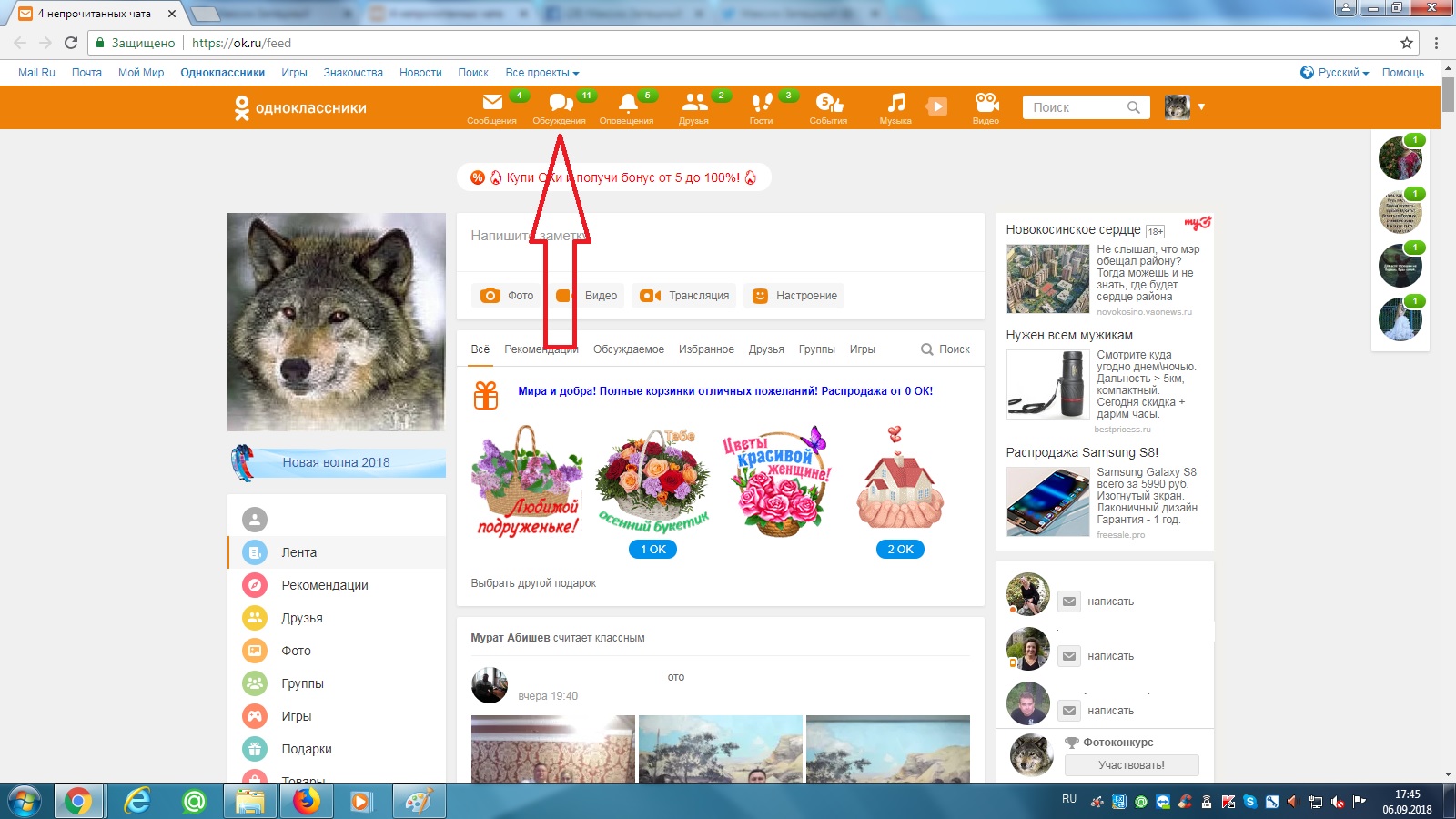В последнее время в Интернете просто эпидемия вирусов, подменяющих стартовые странички браузеров сторонними ссылками. Хуже, что эти же вирусы открывают доступ к компьютеру, позволяя использовать его как бот в DDOS-атаках и других пакостях. Один из представителей этого «семейства» — yambler.net.
В последнее время в Интернете просто эпидемия вирусов, подменяющих стартовые странички браузеров сторонними ссылками. Хуже, что эти же вирусы открывают доступ к компьютеру, позволяя использовать его как бот в DDOS-атаках и других пакостях. Один из представителей этого «семейства» — yambler.net.
Ямблер относительно безобиден и призван, по-видимому, продвигать сайт, на который ссылается: он открывает страничку какого-то неизвестного поисковика, увешанного рекламой и обещающего найти все, что нужно, в трех системах разом. Самое неприятное, что эта картина будет фигурировать в любом установленном на компьютере обозревателе – вирус маниакально прописывается везде, где только можно. Но владельцу компьютера-то он зачем?
К счастью, удалить yambler с компьютера довольно просто, с этим может справиться даже не самый квалифицированный пользователь. Правда, занятие несколько рутинное и скучное, особенно с учетом того, что все операции надо будет проделать столько раз, сколько установлено браузеров.
Бороться с Yambler нужно сразу в нескольких направлениях.
Поиск в установленных программах и запущенных процессах
Зачем это надо? Видимым образом Yambler проявляет себя, подменяя умолчательную страничку обозревателя. Но само его «тело» благополучно лежит в одной из папок, обычно той же, где и все остальное ПО (ведь вирусы – тоже программы) – в Program Files, а во время работы «отсвечивает» в списке запущенных процессов в Диспетчере задач.
Поэтому действовать надо так:
- Открыть Панель управления, пункт «Программы и компоненты», где нужна ссылочка «Удаление программ».
- В списочке всего доступного ПО найти неизвестно (точнее, теперь уже известно – из интернета) откуда взявшуюся программку «Zaxar поисковая система». Эта пакость может назваться и по-другому, например, Zaxar Games Browser, но слово Zaxar будет точно, на него и ориентироваться.
- Удалить этот странный поисковик.
Здесь подстерегает одна неприятность: вирус может не удалиться. Но отчаиваться рано! Чаще всего это связано с тем, что процесс запущен, и как и все, что находится в оперативной памяти, удалить его деинсталлятор Windows не может. Поэтому нужно просто его оттуда убрать. Как? Самый простой способ – через Диспетчер задач (тот, что вызывается по нажатию Ctrl+Alt+Delete), в котором надо открыть вкладку «Процессы», найти там zaxar.exe и по клику правой кнопкой мыши выбрать пункт «Завершить процесс», либо нажать одноименную кнопку. Программа станет доступна деинсталлятору Windows, после чего можно повторить все действия в Панели управления.
Если и теперь ямблер не желает удаляться, то остается только открыть его в папке C:\Program Files(х86)\Zaxar и удалить его прилагающимся деинсталлятором, расположенным внутри папки, либо просто вручную вместе с папкой.
Исправление работы браузеров
Yambler подменяет не только стартовую страничку, но и файл, связанный с ярлыком браузера, что и позволяет запускать не привычный браузер, а то, что нужно создателям вируса. Если открыть свойства ярлыков, то станет видно, что они ссылаются не на исполняемые файлы (opera.exe, iexplore.exe, firefox.exe и т.д.), а на некие одноименные url-объекты. Необходимовсе это удалить: открываем по очереди папки браузеров, находим в них фалы с именами opera.url, iexplore.url, firefox.url, chrome.url и т.д., — и без сомнений нажимаем для них Delete. Теперь осталось только сделать заново ярлыки для браузеров, либо отредактировать старые.
Многие люди даже не задумываются, что за Yambler «завелся» у них на компьютере – безобидный, ну и ладно. Но подобные мелочи засоряют систему, открывают лазейки для более вредоносных программ, просто мозолят глаза. Поэтому даже самым беспечным пользователям стоит узнать как удалить Ямблер и пользоваться компьютером без опасений.